Mục lục
Trong quá trình sử dụng và làm việc với hệ thống Windows Server, đôi khi người quản trị cần phải cấp quyền cho các nhân viên khác để thao tác trên hệ thống hoặc xử lý lỗi, và muốn có nhiều người kết nối vào hệ thống Windows Serer cùng lúc, trên giao thức Remote Desktop (RDP) chúng ta có thể bật chức năng này để nhiều người có thể kết nối vào hệ thống cùng lúc.
Cách bật Multi Remote Desktop
Mọi người có thể thực hiện theo các bước sau để bật nhiều kết nối vào hệ thống Windows Server của mình cùng lúc.
– Bước 1: Đăng nhập vào hệ thống Windows Server.
– Bước 2: Trong thanh Start trên màn hình Windows nhập tìm kiếm “Edit group policy” hoặc “gpedit.msc” sau đó truy cập vào.

– Bước 3: Tiếp theo chúng ta cần điều hướng đến Computer Configuration >> Administrative Templates >> Windows Components >> Remote Desktop Services >> Remote Desktop Session Host >> Connections
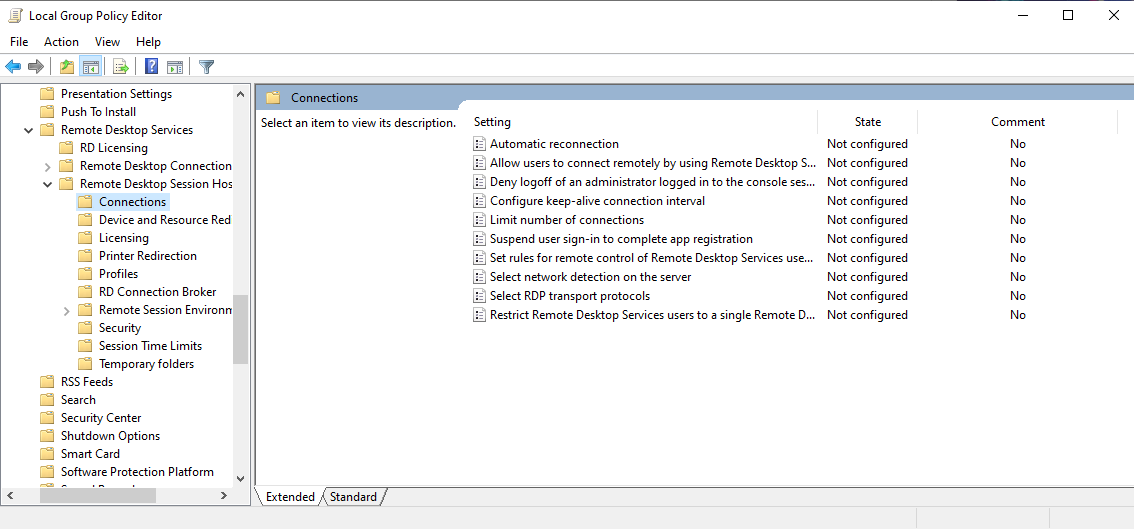
– Bước 4: Sau đó chúng ta tìm và nhấp đúp (Double) vào Limit number of connections, chọn Enabled và đặt số lượng kết nối tối đa vào hệ thống Windows Server (RDP) được phép tại khung RD Maximum Connections allowed. Tuy nhiên chỉ nên sử dụng 2 phiên kết nối cùng lúc để an toàn và theo yêu cầu của giấy phép CAL của Microsoft
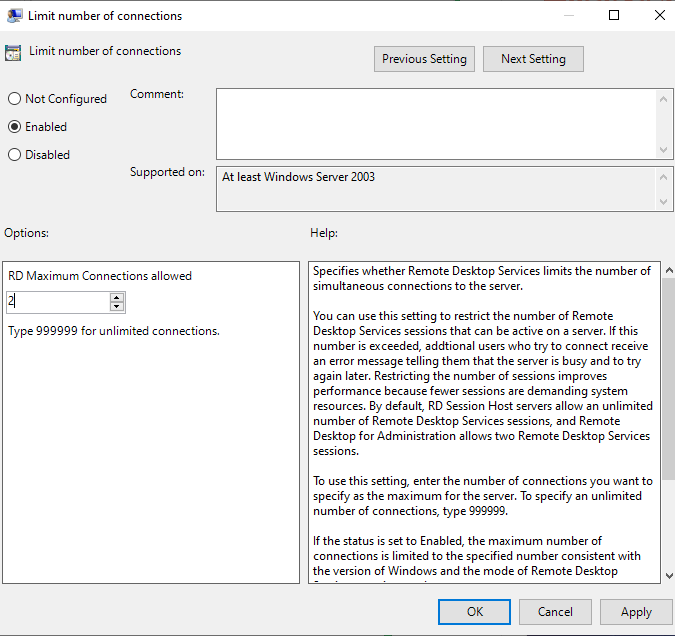
– Bước 5: Tiếp tục nhấp đúp vào “Set Restrict Remote Desktop Services user to a single Remote Desktop Services session” và đặt điều này thành Disabled để người dùng có thể thực hiện nhiều kết nối từ xa (RDP) vào hệ thống cùng lúc đồng thời.
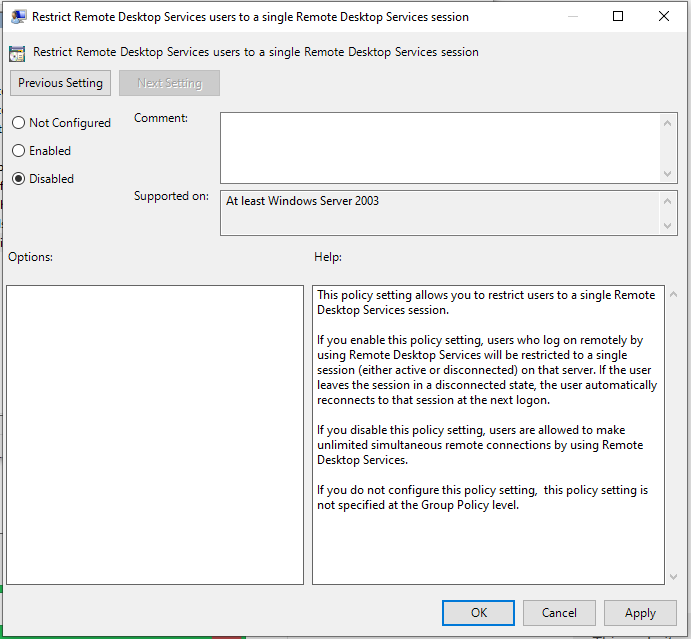
Tắt Multi Remote Desktop
– Để tắt chức năng cho phép nhiều kết nối đồng thời, thì chúng ta chỉ cần vào lại phần Local Group Policy Editor qua cách tìm kiếm “Edit group policy” hoặc “gpedit.msc” trên thanh Start của Windows
– Tiếp theo chúng ta cần điều hướng đến Computer Configuration >> Administrative Templates >> Windows Components >> Remote Desktop Services >> Remote Desktop Session Host >> Connections
– Nhấp đúp vào “Set Restrict Remote Desktop Services user to a single Remote Desktop Services session” và đặt điều này thành Enable để không cho phép nhiều kết nối cùng lúc vào hệ thống, nếu có một kết nối khác vào thì kết nối hiện tại sẽ bị ngắt.
>>> Xem thêm bài viết: Cách đổi port Remote Desktop Windows Server
Liên hệ để được hỗ trợ
Nếu trong quá trình thực hiện có thao tác nào không rõ hoặc gặp lỗi quý khách có thể liên hệ với Tadu qua thông tin bên dưới để được tư vấn hỗ trợ:
– Tổng đài 24/7: 1800 6980 nhánh 2
– Email: kythuat@tadu.vn

